[Chromebook] MyASUS - Introduzione
- 4.1 Servizio di Riparazione
- 4.2 Diagnosi di Sistema
- 4.3 FAQ
- 4.4 Contatta ASUS
6. Impostazioni
※ Chromebook MyASUS supporta solo i Chromebook ASUS, se sei un utente di laptop ASUS non Chromebook, fai riferimento al seguente collegamento per MyASUS sul laptop: [Notebook] MyASUS - Introduzione | Supporto Ufficiale | ASUS Global
MyASUS for Chromebook Extension è disponibile su alcuni Chromebook ASUS, fai clic su Connetti per confermare se il tuo Chromebook è supportato.
È necessario attivare MyASUS tramite il browser Chrome, fare clic su MyASUS for Chromebook per utilizzarlo.
Quando accedi a MyASUS per la prima volta, verrà visualizzata la seguente schermata, puoi fare clic su ①[Modelli Supportati] e quindi fare clic su [Avanti] per installare l'estensione MyASUS per Chromebook. Per maggiori informazioni, clicca qui.
Se il modello del tuo computer non è elencato in [Modelli Supportati], puoi fare clic su ②[Salta] per accedere alla home page di MyASUS.
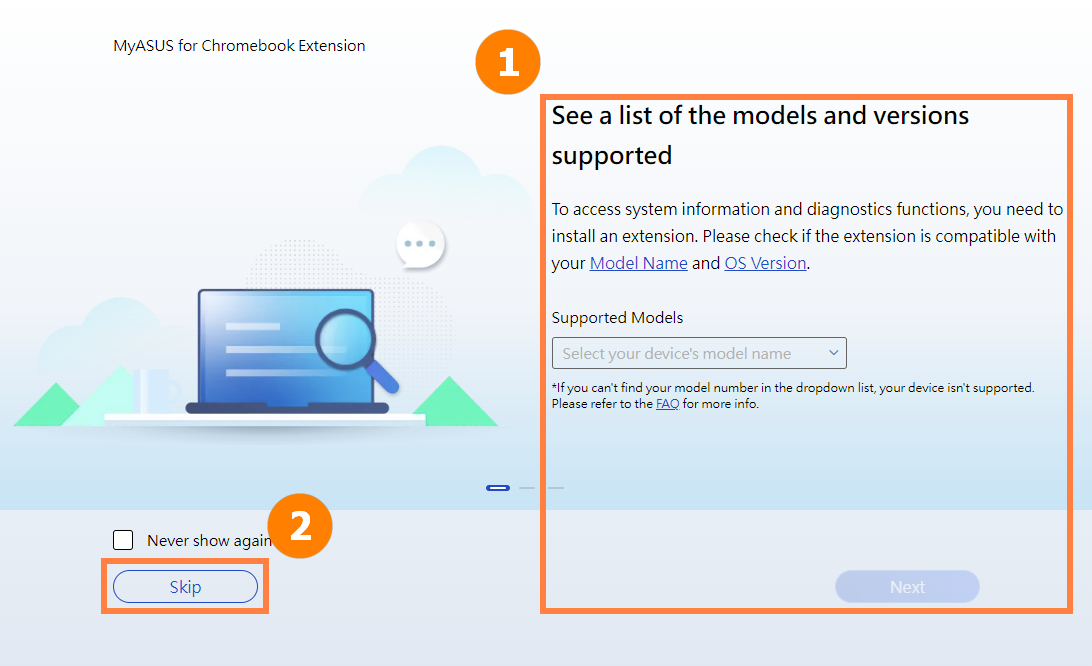
La home page di MyASUS mostra le funzionalità principali di MyASUS e gli utenti possono accedere a ulteriori impostazioni e dettagli facendo clic sul pulsante sulla home page per accedere alla pagina appropriata.
Inoltre, gli utenti possono fare clic su "Diagnostica di Sistema" per passare alla funzione di diagnostica e selezionare "Seleziona tutto" per avviare il controllo.
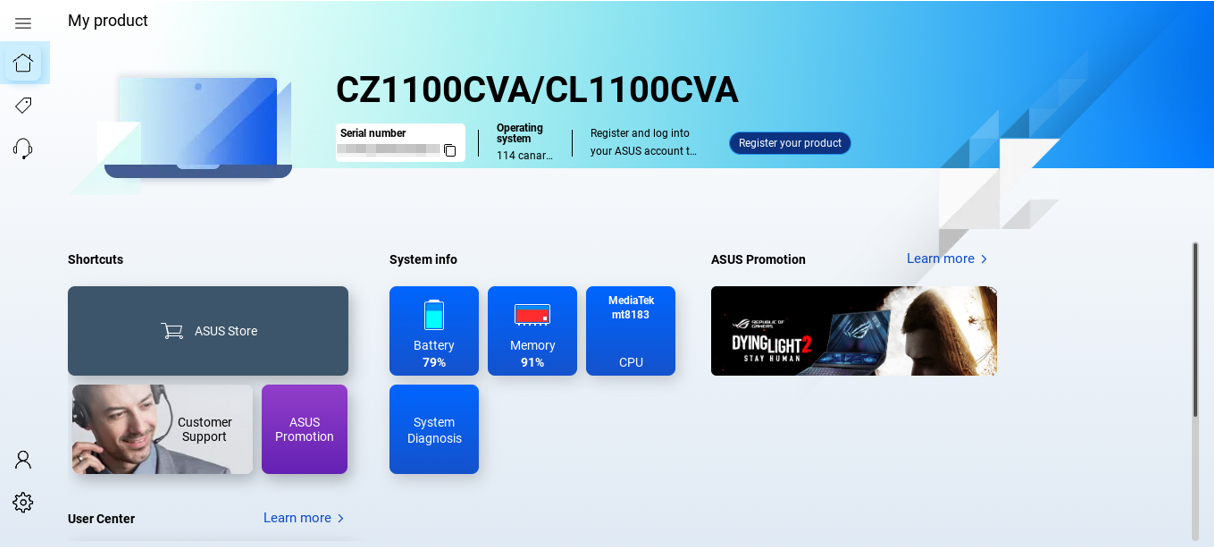
3. Promozione ASUS
ASUS Promotion fornisce le ultime novità relative ai prodotti e alla mostra ASUS.
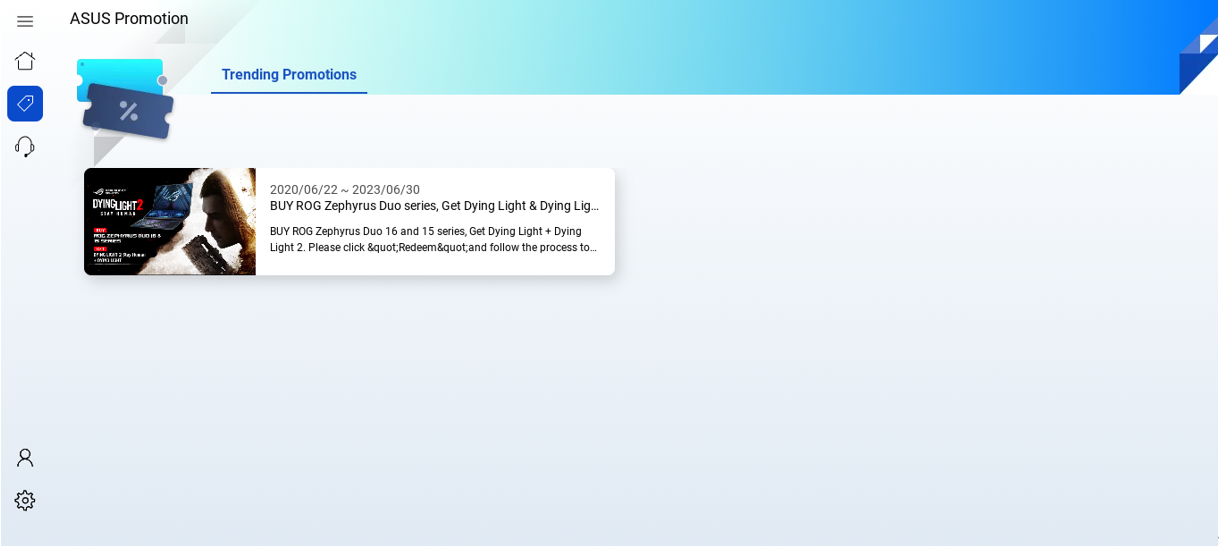
4.1 Servizio di Riparazione
Stato della Riparazione: È possibile verificare lo stato della riparazione tramite il numero RMA o il S/N del prodotto.
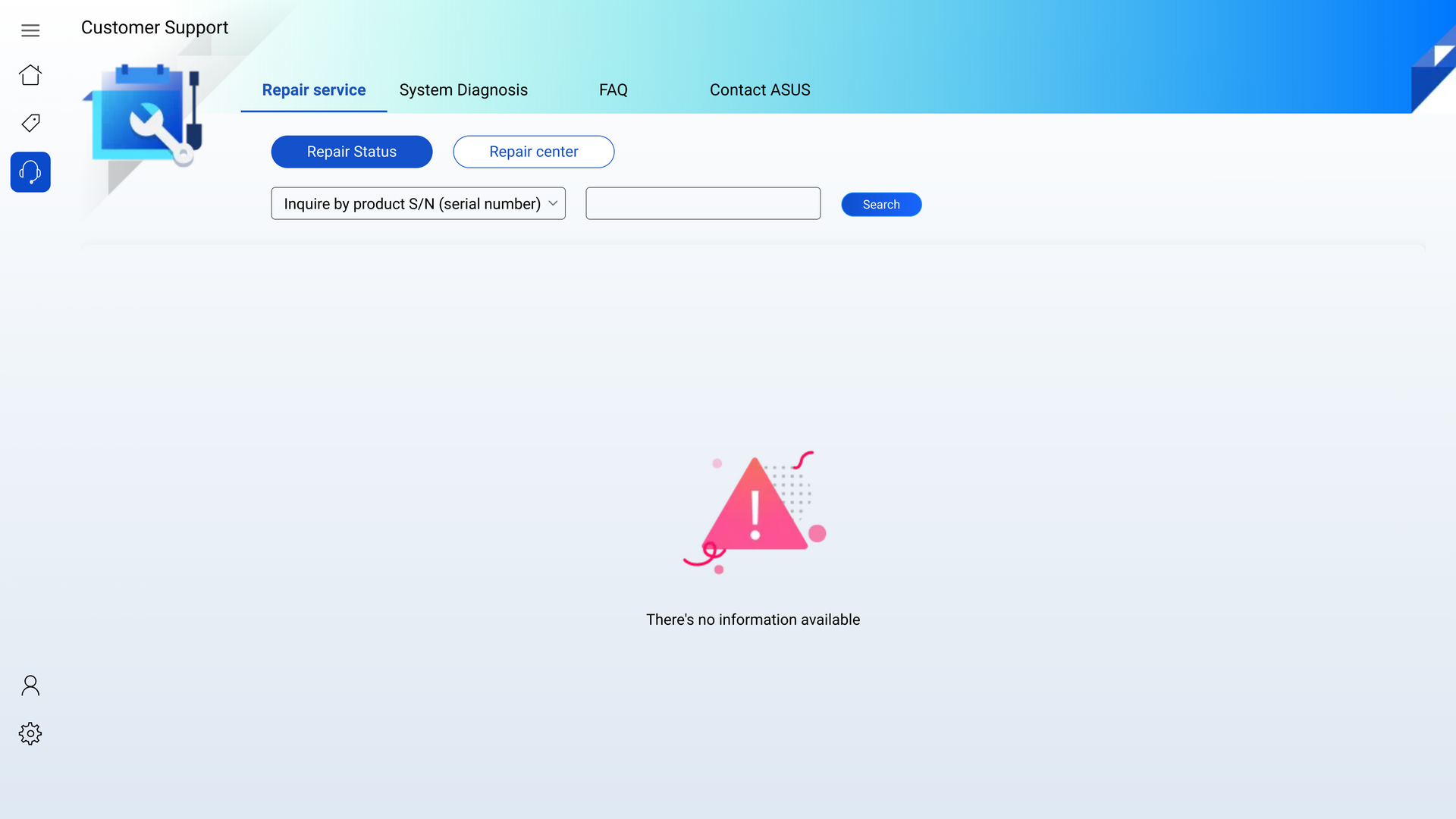
Centro Riparazioni: Mostra tutti i luoghi di riparazione nel tuo Paese.
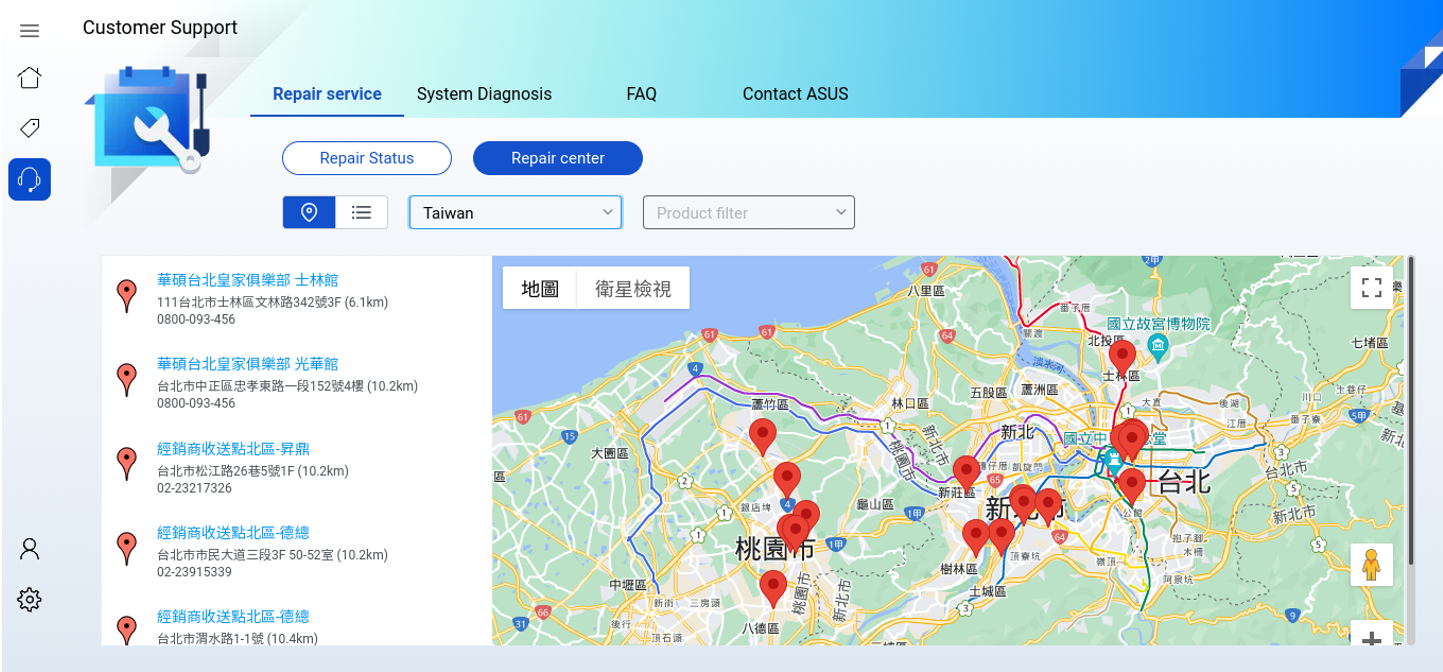
Per accedere alle funzionalità relative alle informazioni di sistema e alla diagnostica di sistema, si prega di installare MyASUS for Chromebook Extension sul Chrome Web Store. Segui i passaggi seguenti per installare l'estensione per supportare le informazioni di sistema e la funzione di diagnostica.
1. Controlla il nome del modello e la versione di Chrome OS e visualizza un elenco dei modelli e delle versioni supportati.
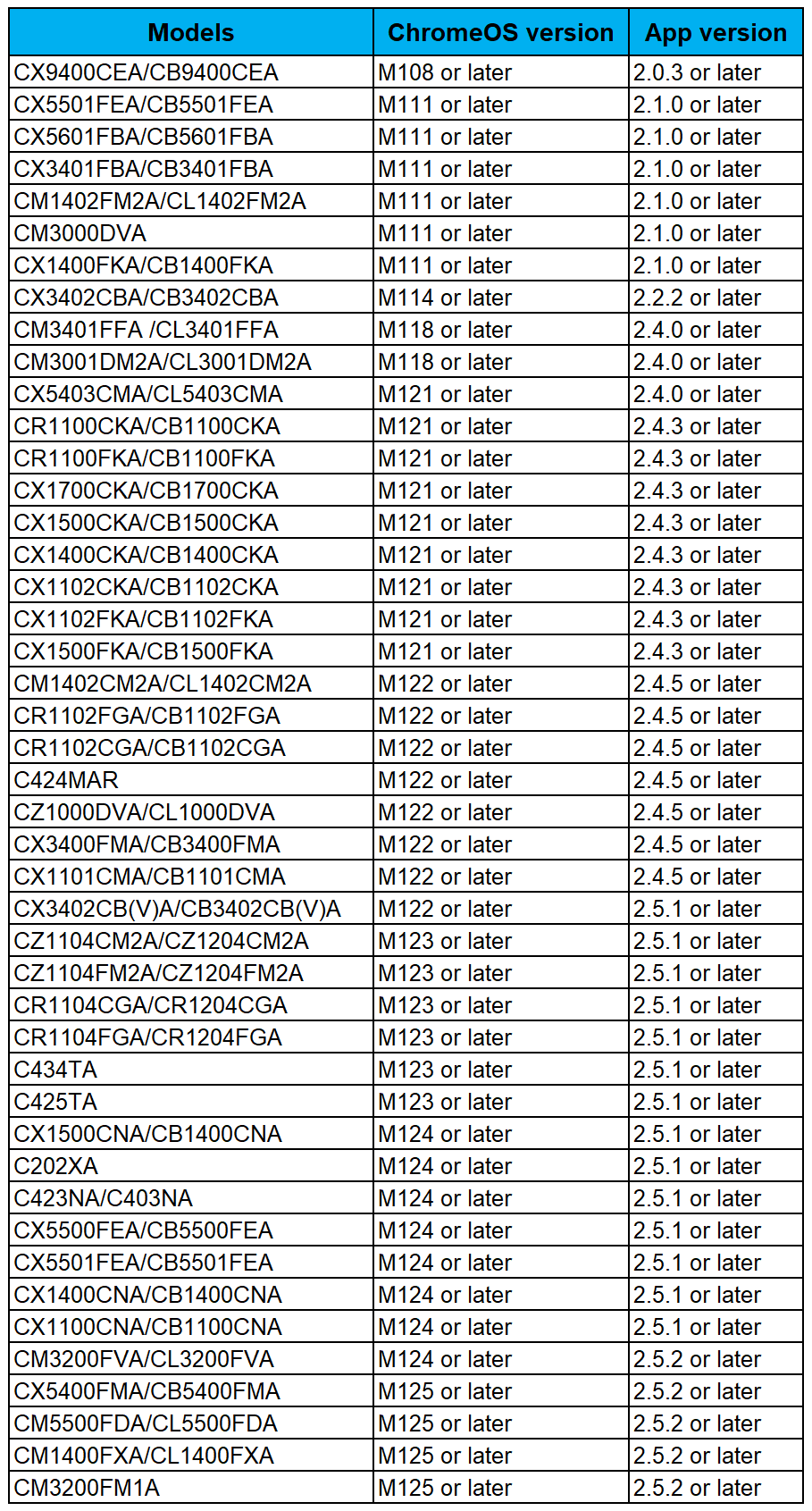
2. Controlla che il tuo account sia nell'account del proprietario o meno.
3. Installa MyASUS for Chromebook Extension dal Chrome Web Store.
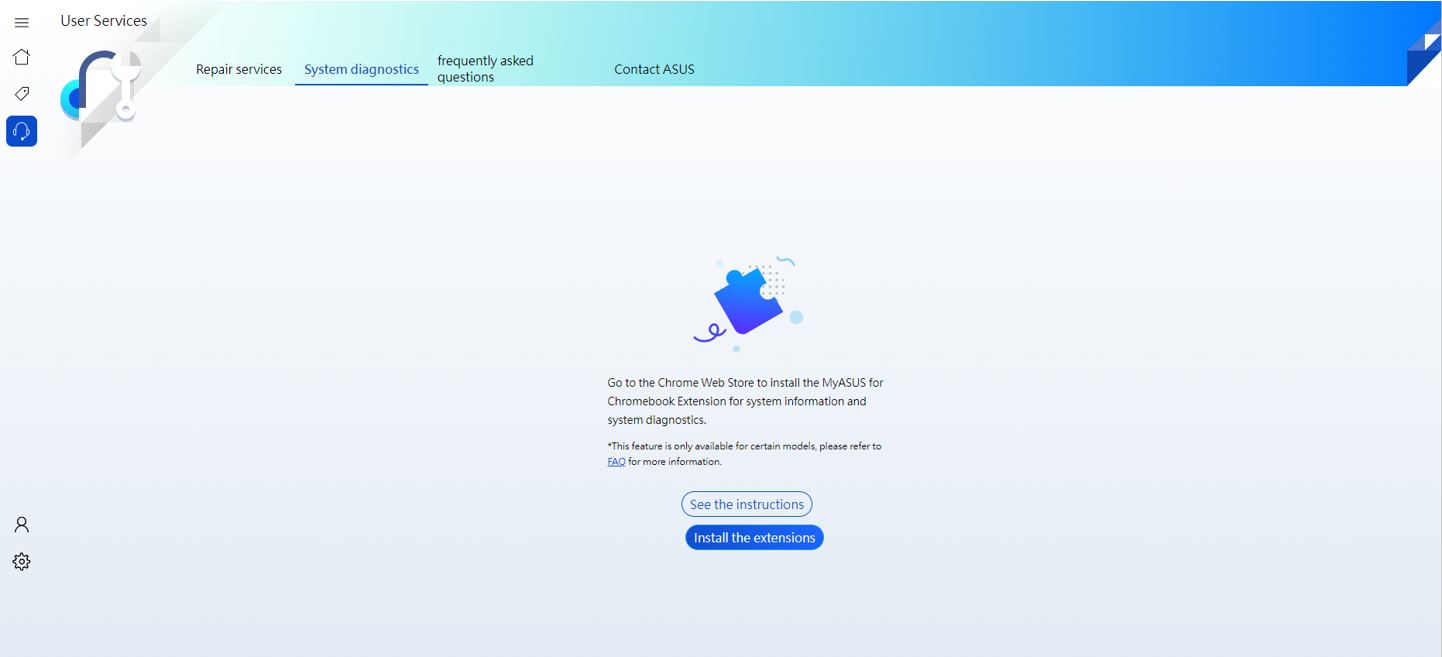
È possibile utilizzare funzionalità come le informazioni di sistema e la funzione di diagnostica una volta completati i passaggi precedenti.
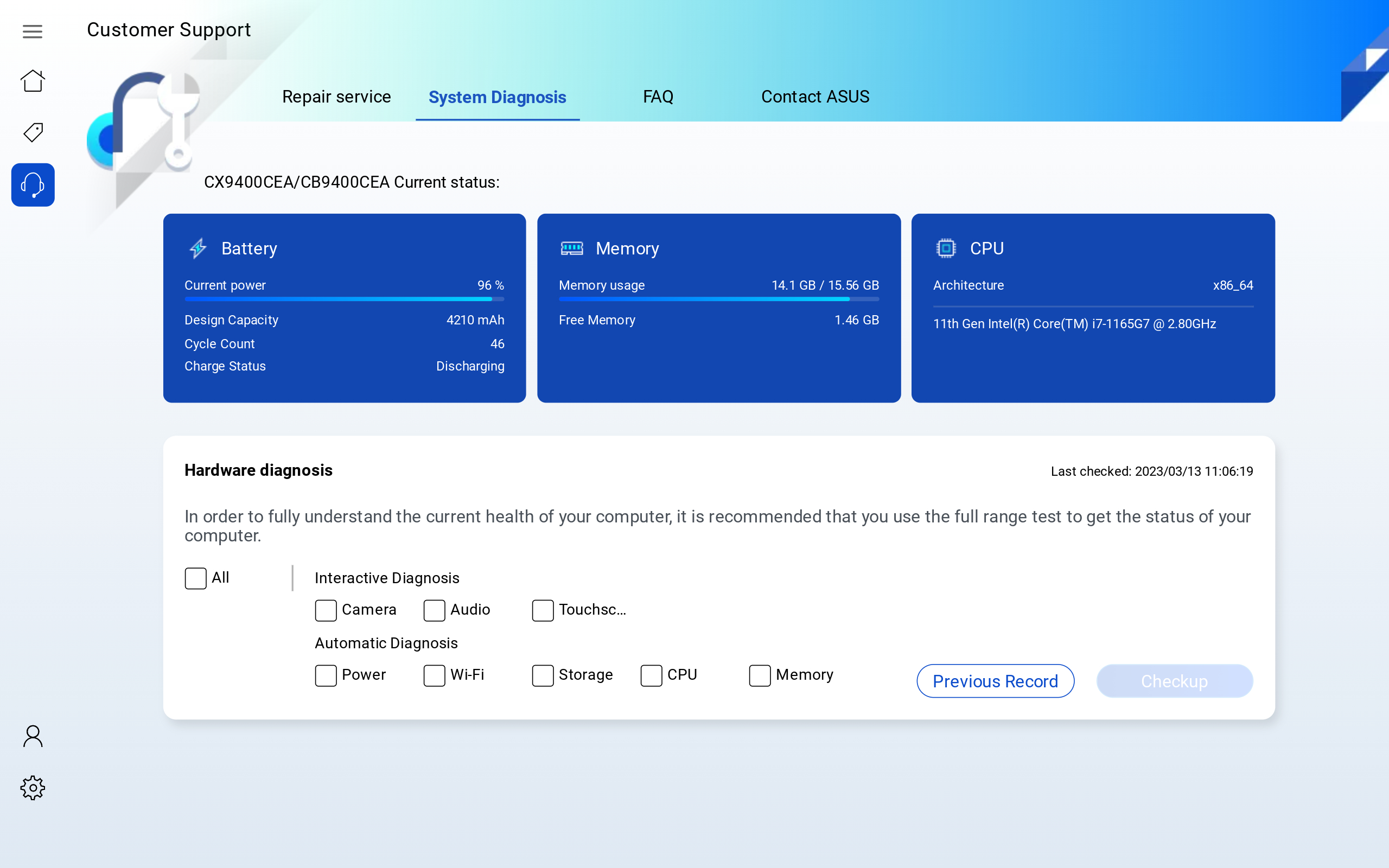
Ad esempio, MyASUS rileva che ci sono alcuni problemi con la fotocamera, puoi fare clic su Support Tecnico per assistenza. Verrai quindi indirizzato automaticamente alla pagina Contatta ASUS, si prega di fare riferimento al Capitolo 4.4 Contatta ASUS per maggiori dettagli.
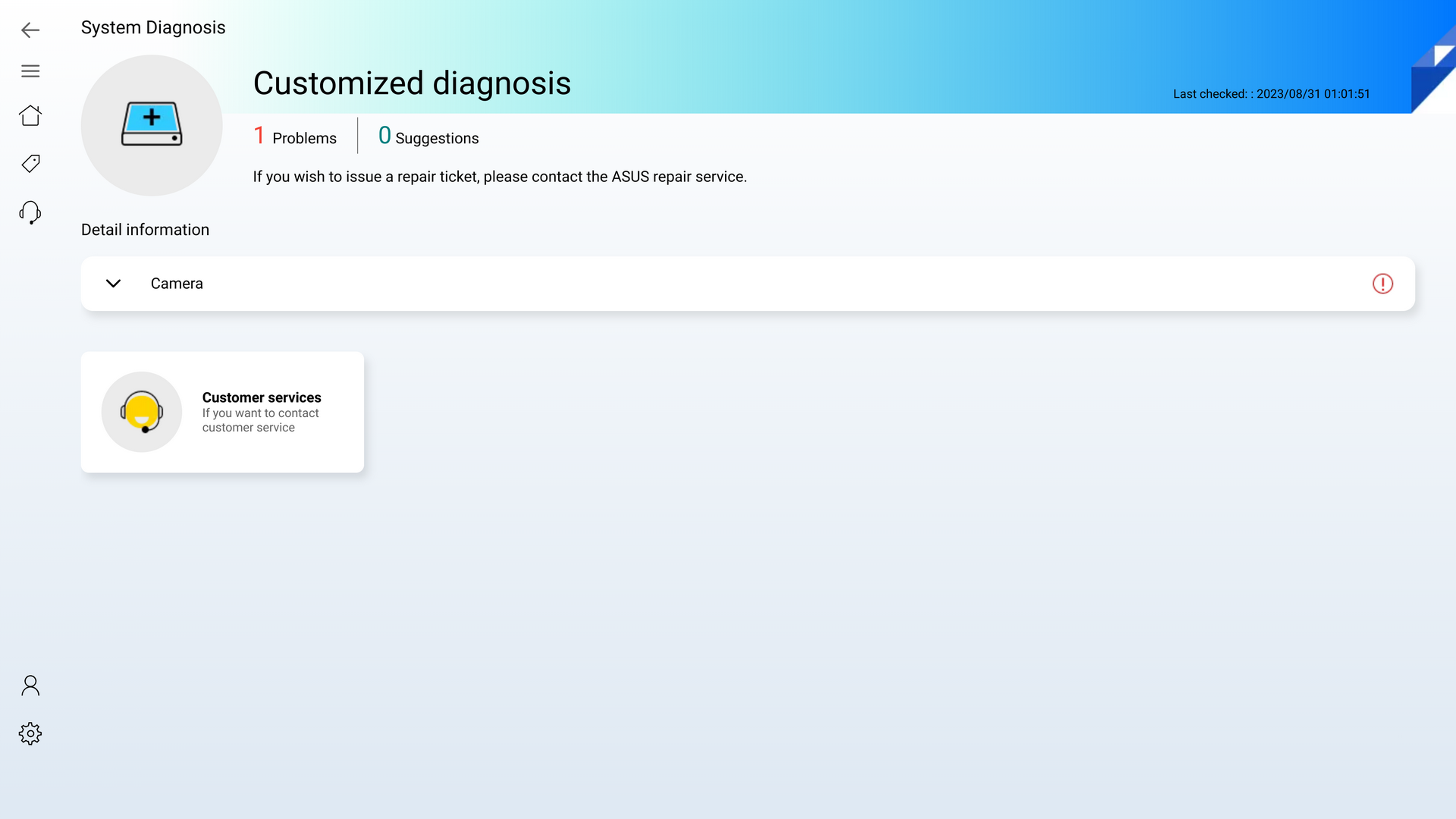
4.3 FAQ
Qui verranno mostrate alcune domande frequenti su MyASUS per risolvere il tuo problema.
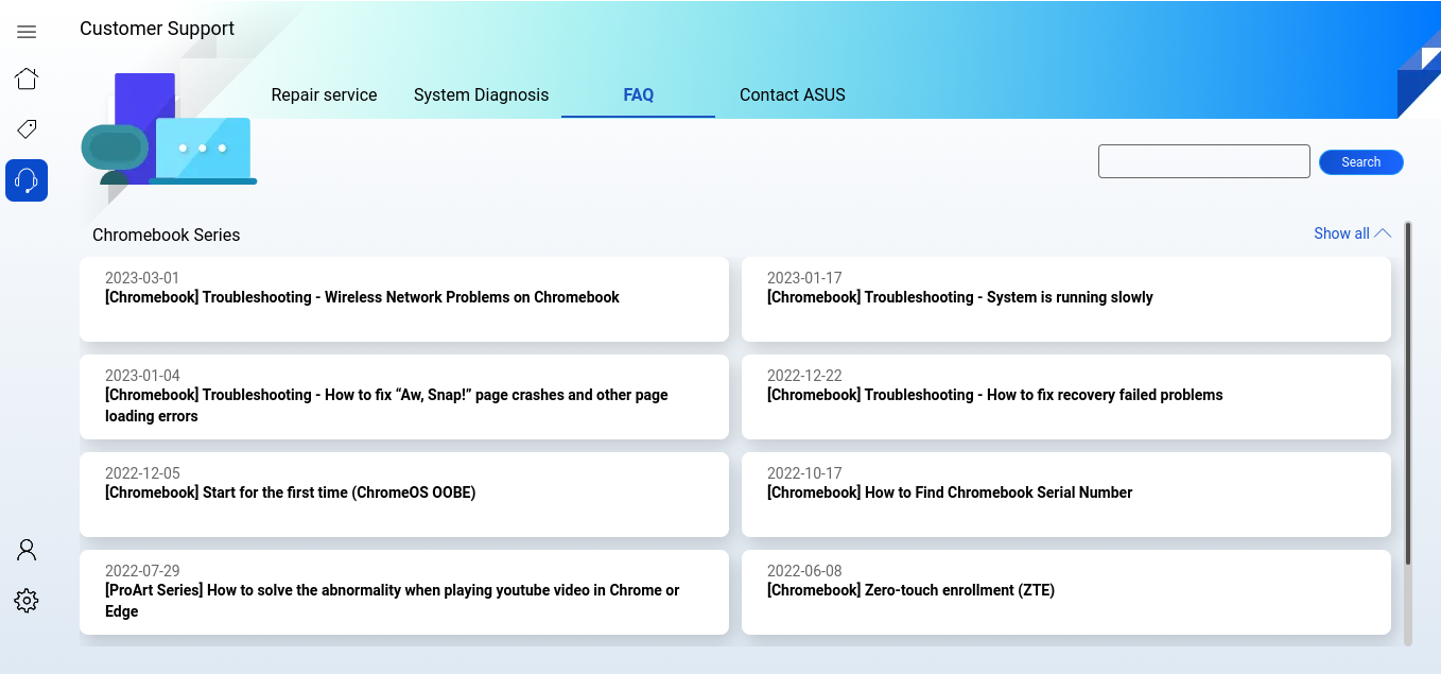
4.4 Contatta ASUS
Fai clic su contatta ASUS e seleziona il tuo prodotto.
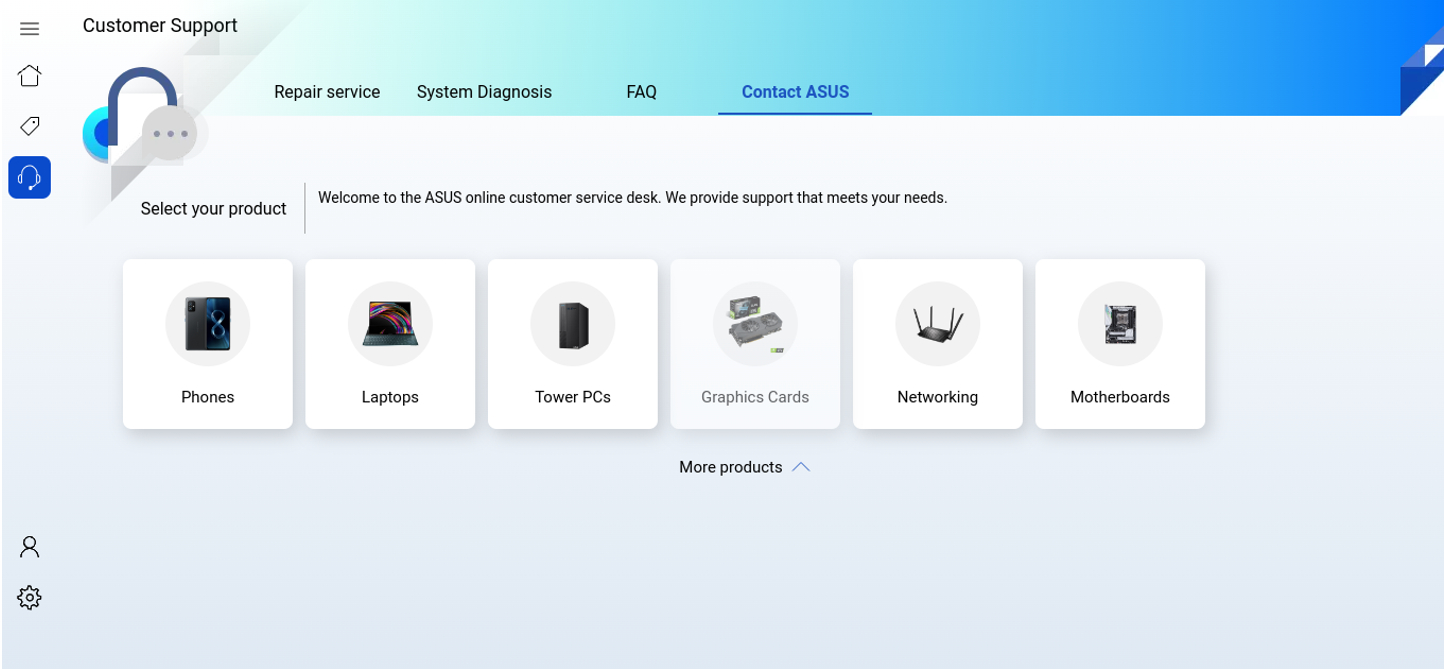
Scegli la serie e il modello del prodotto.
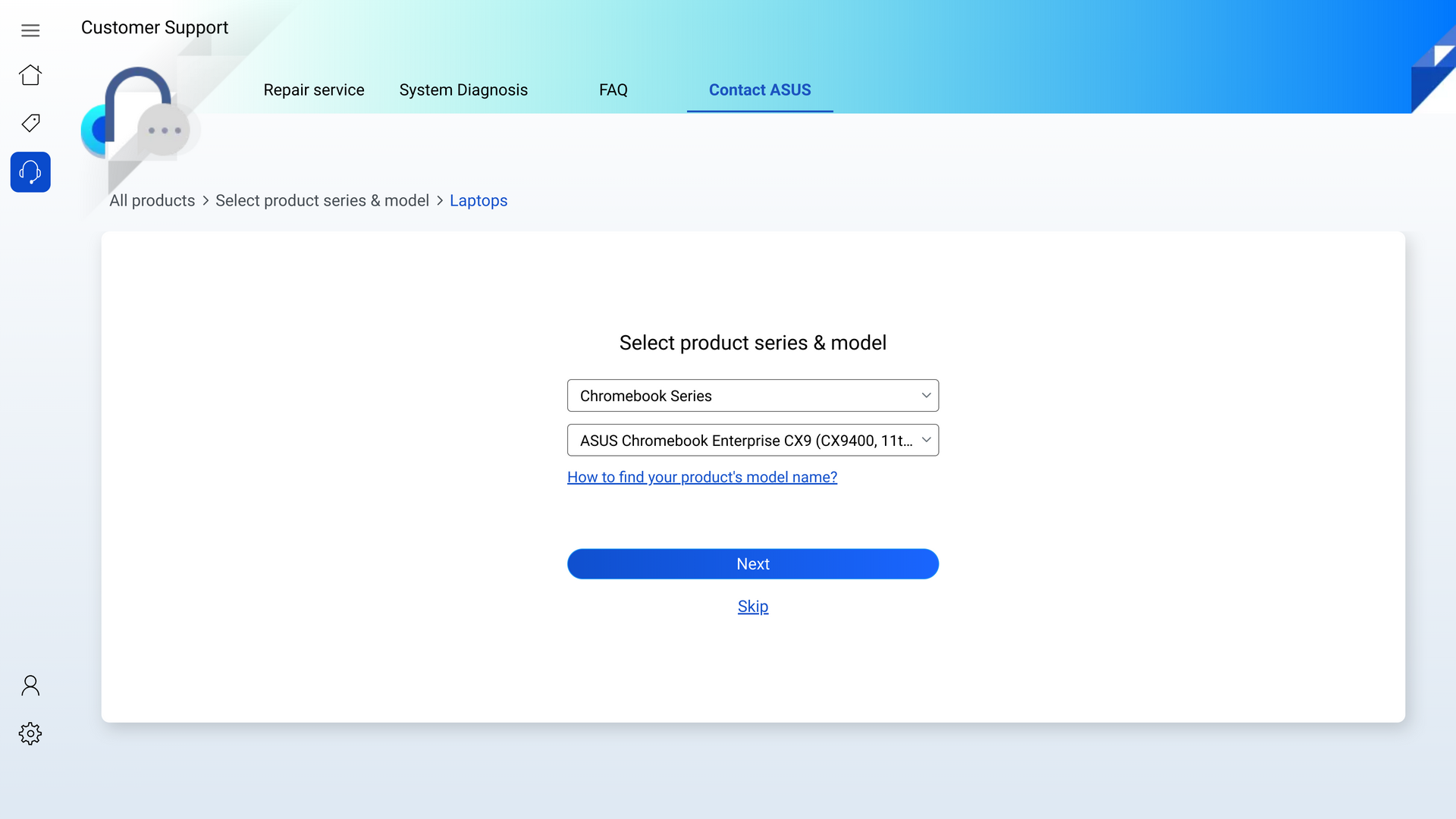
Fai clic su Fotocamera.
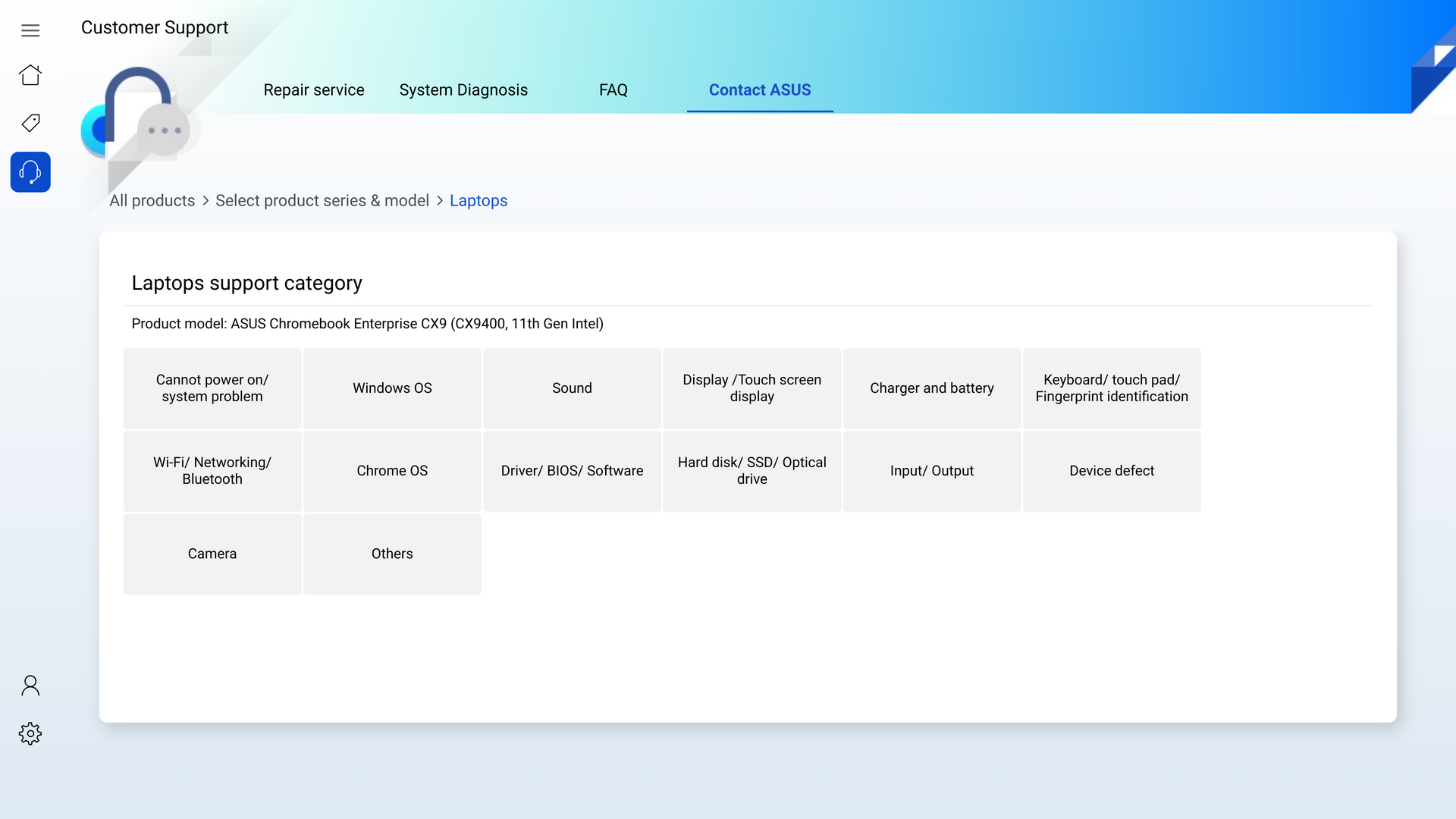
Fai clic su Fotocamera.
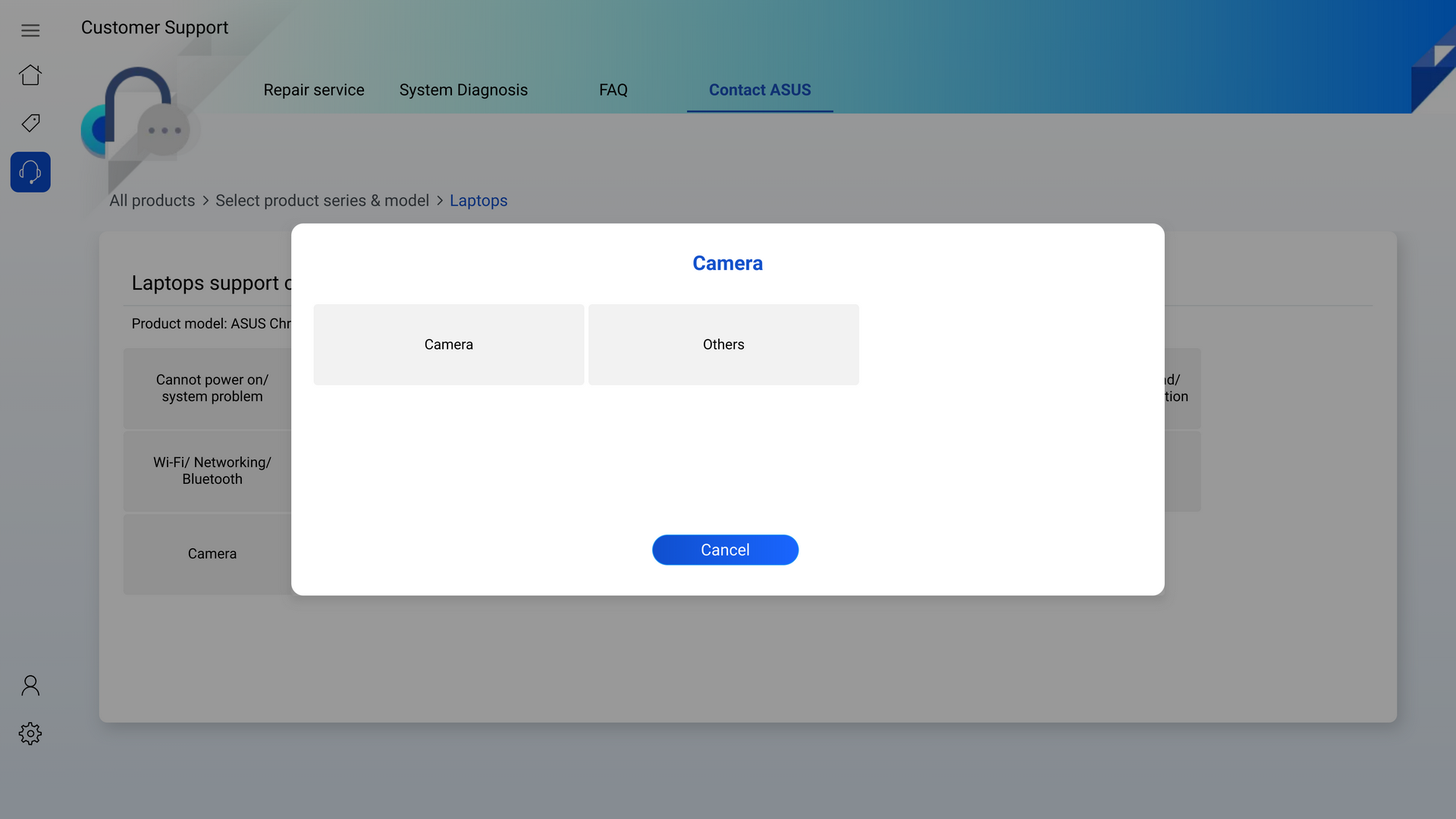
È possibile controllare le domande frequenti pertinenti o contattare ASUS per ricevere assistenza.
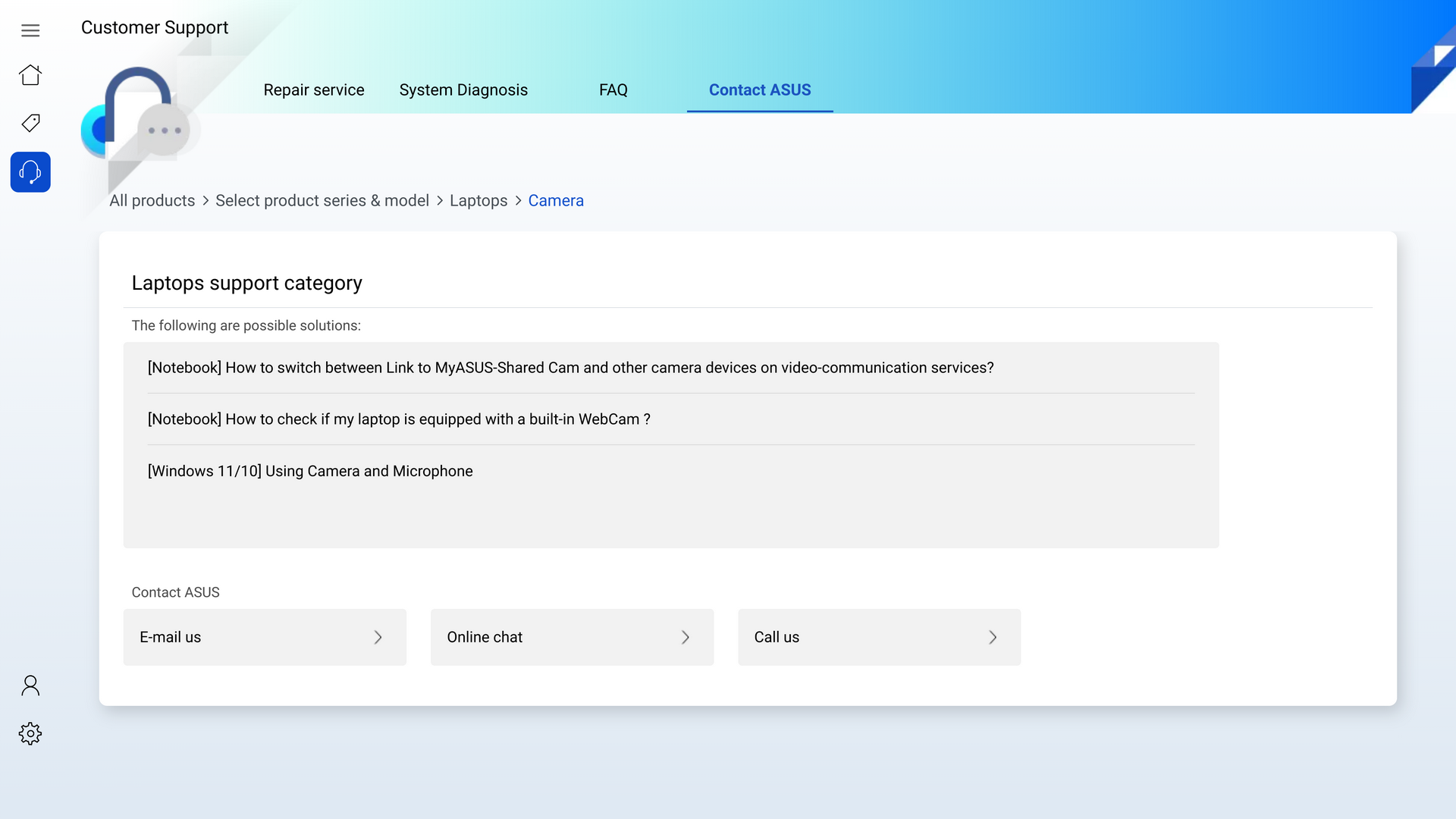
5. Centro Utenti
Supporto per aggiornare profilo, password e registrare il codice S/N del prodotto.
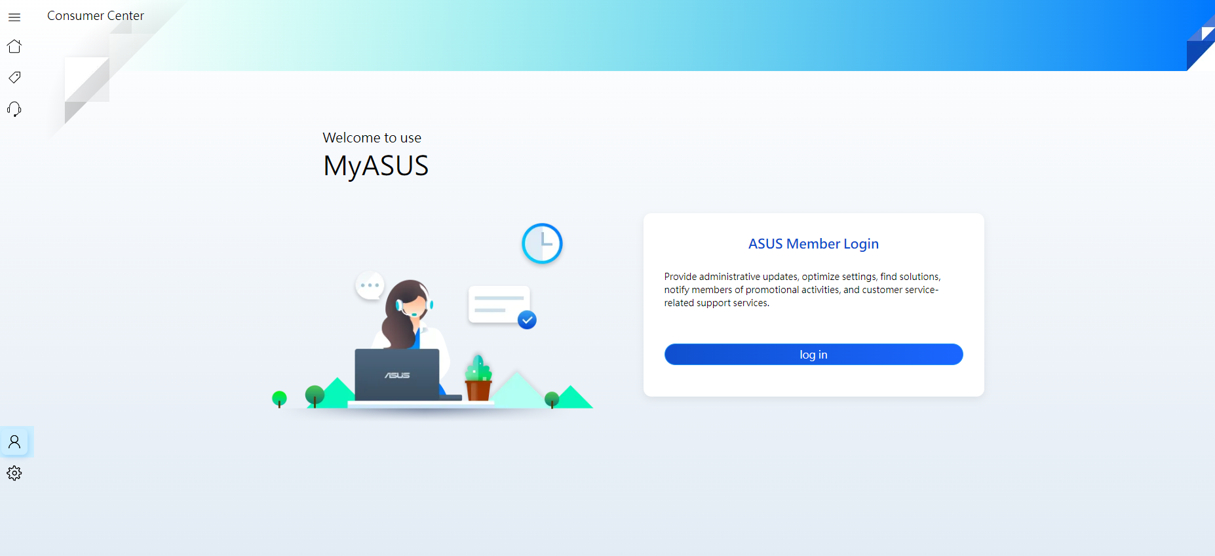
Nella pagina Generale, gli utenti possono regolare le impostazioni della lingua, rivedere l'Informativa sulla privacy e altro.
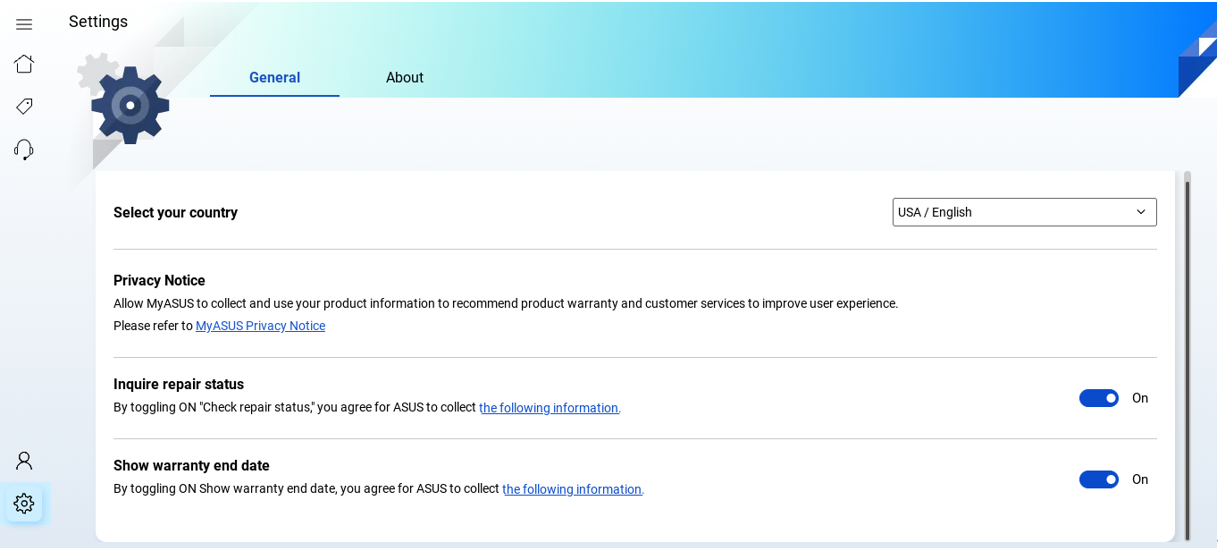
Nella pagina Informazioni, gli utenti possono verificare la versione corrente dell'app, rivedere l'Informativa sulla privacy e l'Informativa sui termini di utilizzo.
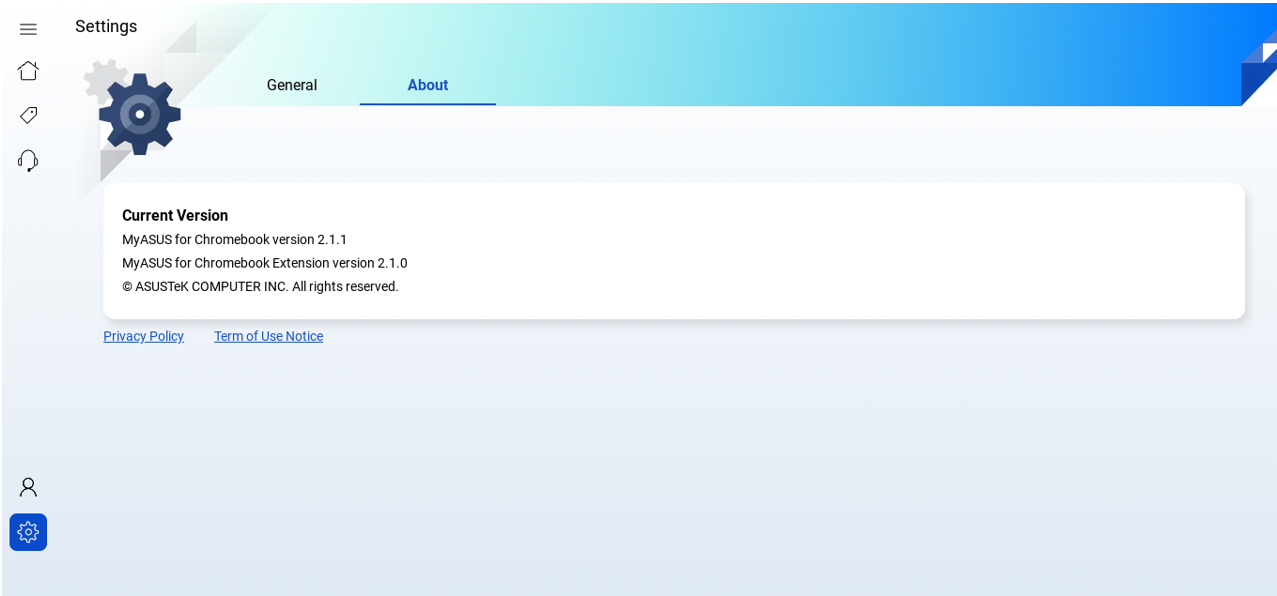
MyASUS nel tuo Chromebook è una pagina web, quindi puoi semplicemente premere Ctrl+R per ottenere la nuova versione di MyASUS in Chrome.